nvidia显卡怎么调整设置玩游戏最好
20231012 来源:驱动精灵 作者:驱动小精灵
使用驱动精灵,快速安装管理电脑驱动,解决各种驱动问题
nvidia控制面板怎么调整设置玩游戏最好?NVIDIA控制面板是调节显卡,具备创新多媒体、应用和显示管理功能,同时也有诸多游戏特性的显卡驱动支持程序,那nvidia控制面板在哪里进行调整设置呢?来看下具体的教程吧。
nvidia控制面板怎么调整设置:
1、鼠标右键点击桌面,选中右键菜单“NVIDIA控制面板”。
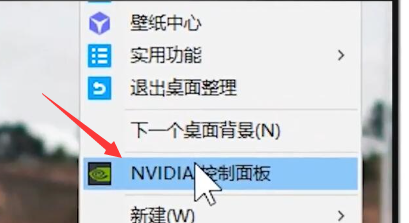
2、找到“3D设置”并点开,选中“管理3D设置”选项;
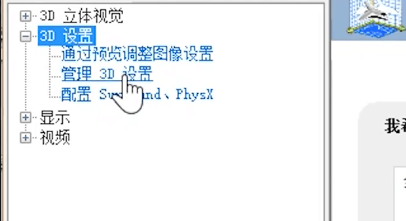
3、找到“三重缓冲”选项,点击并在右侧选中“关”;
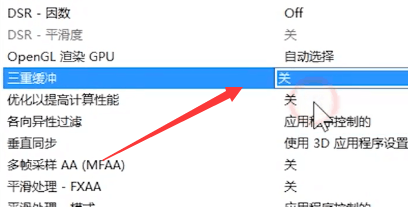
4、往下找到“各向异性过滤”,根据显卡性能,建议低端显卡选择4x,中端显卡选择8x,高端显卡选择16x;
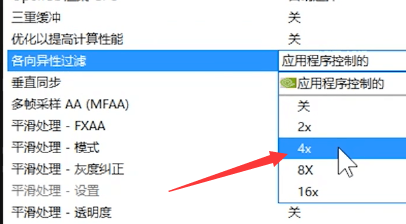
5、往下选中“垂直同步”,将其关闭;
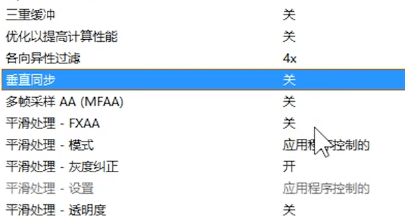
6、往下找到“平滑处理-透明度”,在右侧选择“多重取样”;
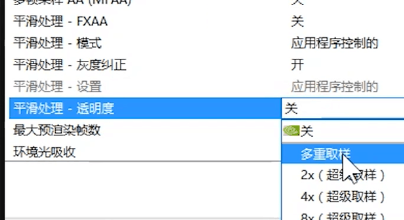
7、往下找到“电源管理模式”,在右侧选中“最高性能优先”,然后再往下找到“纹理过滤-各向异性采样优化”,将其关闭。
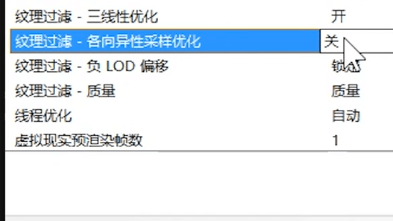
8、往下找到“纹理过滤-质量”,在右侧选中“高性能”,最后点击应用即可。
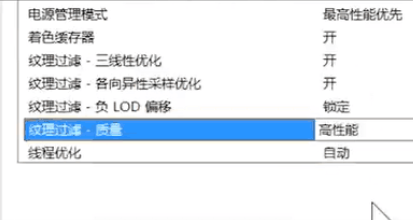
内容来自网络,如有侵权,请联系删除
使用驱动精灵,快速安装管理电脑驱动,解决各种驱动问题


 网站备案号:
网站备案号: